本文目录导读:
随着互联网的普及,远程访问服务器已成为许多企业和个人必备的技能,远程设置服务器不仅能够提高工作效率,还能实现资源的共享和优化,本文将详细解析服务器远程设置的方法,帮助您轻松实现服务器远程访问。
服务器远程设置前的准备工作
1、确保服务器硬件和软件正常运行
在开始远程设置之前,请确保服务器的硬件和软件都处于正常状态,检查服务器的CPU、内存、硬盘等硬件设备是否正常工作,同时确保操作系统和应用程序都安装正确。
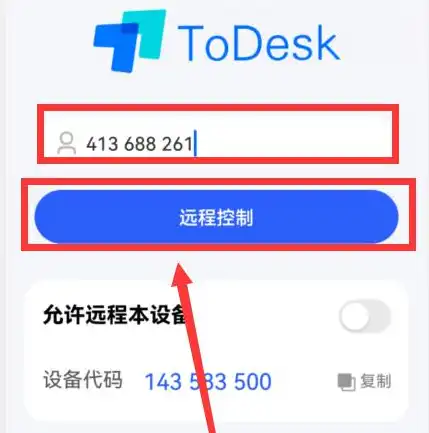
图片来源于网络,如有侵权联系删除
2、配置静态IP地址
为了实现远程访问,服务器需要有一个固定的IP地址,在服务器所在的网络环境中,配置一个静态IP地址,并确保该地址与其他设备不冲突。
3、打开服务器防火墙端口
根据需要远程访问的服务器功能,打开相应的防火墙端口,若要远程访问Web服务,需要打开80端口;若要远程访问SSH服务,需要打开22端口。
服务器远程设置方法
1、使用SSH远程登录
(1)在本地计算机上,安装SSH客户端软件,如PuTTY。
(2)打开PuTTY,输入服务器的IP地址、端口号(默认为22),选择合适的连接类型(如SSH)。
(3)点击“Open”按钮,根据提示输入用户名和密码,即可远程登录服务器。
2、使用远程桌面连接
(1)在本地计算机上,安装远程桌面连接软件,如Microsoft Remote Desktop。
(2)打开远程桌面连接,输入服务器的IP地址。

图片来源于网络,如有侵权联系删除
(3)根据提示输入用户名和密码,即可远程连接到服务器桌面。
3、使用VNC远程连接
(1)在服务器上,安装VNC服务器软件,如TightVNC。
(2)在本地计算机上,安装VNC客户端软件,如TightVNC Viewer。
(3)启动VNC服务器,记录服务器的IP地址和VNC端口。
(4)在VNC客户端中,输入服务器的IP地址和端口,即可远程连接到服务器桌面。
4、使用Web服务远程访问
(1)在服务器上,安装Web服务器软件,如Apache或Nginx。
(2)配置Web服务器,使其能够提供远程访问服务。
(3)在本地计算机上,使用浏览器访问服务器的IP地址,即可远程访问服务器。
服务器远程设置注意事项
1、设置复杂密码
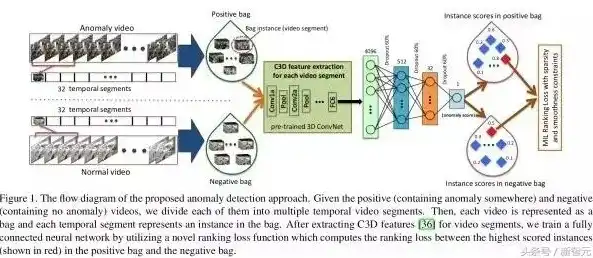
图片来源于网络,如有侵权联系删除
为了确保服务器安全,请设置一个复杂且难以猜测的密码,并定期更换。
2、使用密钥认证
为了提高安全性,可以使用SSH密钥认证代替密码认证,生成密钥对,将公钥复制到服务器,并在服务器上设置密钥认证。
3、关闭不必要的端口
关闭服务器上不必要的端口,以减少潜在的安全风险。
4、定期更新系统软件
保持服务器系统软件和应用程序的更新,以确保安全性和稳定性。
服务器远程设置是现代企业和个人必备的技能,通过本文的详细解析,相信您已经掌握了服务器远程设置的方法,在实际操作过程中,请根据自身需求选择合适的远程访问方式,并注意安全性和稳定性,祝您远程设置顺利!
标签: #服务器远程怎么设置


评论列表